Lag en memevideo med tekst – 3 effektive metoder du bør kjenne til
Morsomme meme-videoer og -bilder er blant de nyeste og sympatiske trendene på grunn av de vittige livsrelaterte vitsene, morsomme bildene og latterlige reaksjonene. Av denne grunn ønsker noen mennesker å lære hvordan lage en meme. Det er derfor disse tre overveldende måtene er samlet kun for deg. I tillegg vil du kjenne den beste appen du kan bruke til dette formålet. Så la oss gå rett til emnet uten mer prat.
Guideliste
Hvordan lage meme-videoer med tekst på Win/Mac Hvordan lage meme-videoer på nettet Hvordan lage Meme-videoer på Android/iPhone Vanlige spørsmål om å lage meme-videoerHvordan lage meme-videoer med tekst på Win/Mac
Når du vil lage et videomeme med tekst på Windows og Mac, AnyRec Video Converter er multifunksjonsvideokonvertereren som lar deg lage og generere meme-filer fra videoer og bilder. Den gir grunnleggende effekter som kontrast, metning, lysstyrke og fargetone for å forbedre videoutgangen. Appen inkluderer redigeringsverktøy som å beskjære, rotere, kutte og legge til vannmerker og undertekster. Dessuten kan du også

Generer videoer og bilder til GIF raskt.
Gi innebygde redigeringsverktøy som beskjæring, rotering og kutting.
Legg til dine personlige vannmerker og undertekster.
Endre størrelsesforholdet til filen fritt.
Sikker nedlasting
Sikker nedlasting
Trinn 1.Last ned og installer AnyRec Video Converter, du kan starte programmet på datamaskinen din. Klikk på "Verktøykasse"-knappen øverst til høyre i grensesnittet. Klikk deretter på "GIF Maker"-knappen under Verktøykasse-fanen.
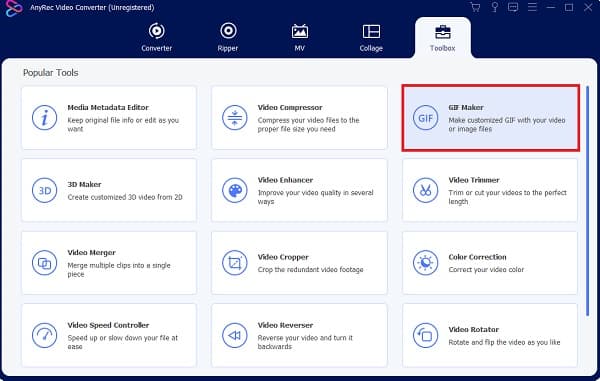
Steg 2.Klikk på "Video til GIF"-knappen for å legge til meme-videofilen du vil generere til GIF. Du kan velge videoen i enhetsmappen. Selvfølgelig kan du også klikke på "Foto til GIF"-knappen for å lage en meme-video i GIF.
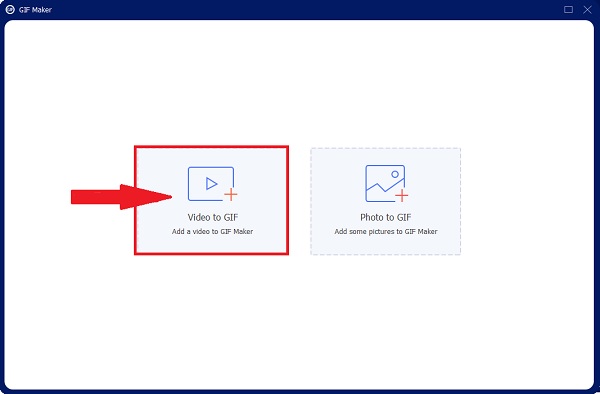
Trinn 3.Etter å ha lagt til videofilen din, klikk på "Kutt"-knappen, som ser ut som en saks. Dra deretter den røde boksen til venstre og høyre for å velge delen du vil lage en GIF. Husk å holde filen kort. Etterpå klikker du på "Lagre"-knappen.
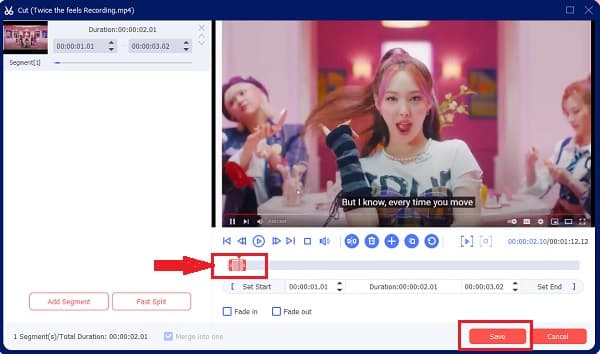
Trinn 4.Klikk på "Rediger"-knappen for å forbedre fargen og kvaliteten på meme-videoen. Naviger til venstre og høyre markøren for å legge til effekter og klikk på filteret du vil legge til. Videre klikker du på "Beskjær og roter"-knappen for å endre filens sideforhold.
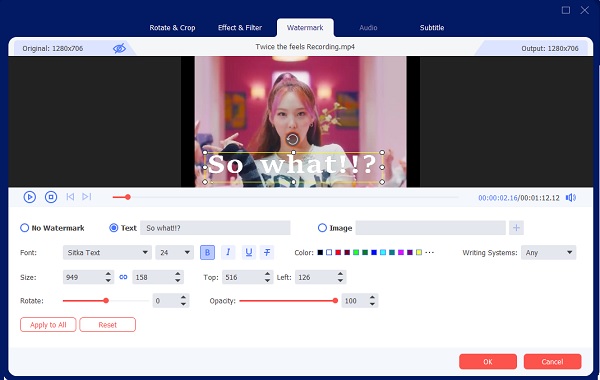
Trinn 5.Hvis du vil legge til tekst, klikker du på "Vannmerke"-knappen. Klikk på "Tekst"-knappen og skriv inn ordet du vil inkludere. Du kan endre skriftstil, skriftstørrelse, farge og mer. Trykk deretter på "Ok"-knappen. Klikk på "Generer GIF"-knappen for å lage et videomeme med tekst.
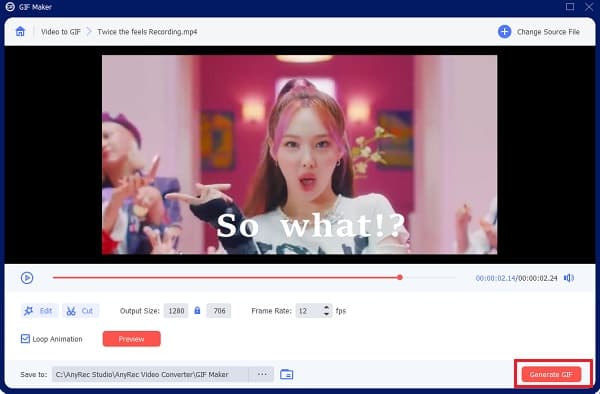
Hvordan lage meme-videoer på nettet
Er det en online meme video maker på grunn av populariteten til å lage meme-videoer? De Clideo Meme-maker er et slikt eksempel. Dette nettstedet kan hjelpe deg med å konvertere det korte videoklippet ditt til en meme-video. Den gir maler for å legge til design til meme. Dessuten er det forskjellige størrelsesforhold å velge mellom. Dessuten gjør bruk av appen det enkelt å legge til tekst.
Trinn 1.Søk i Clideo Meme Maker og logg på kontoen i nettleseren din. Endre malen før du legger til videofilen ved å klikke på knappen Endre mal. Etter det kan du legge til videoen du vil lage som et meme. Bare klikk på "Velg fil"-knappen.
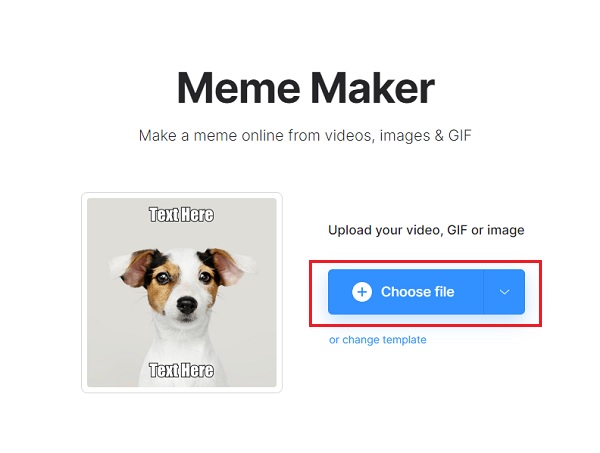
Steg 2.Etter det vil du se Clideos redigeringsverktøy. Du kan legge til tekst i den øvre og nedre delen av meme. Du kan også endre skrifttype, ordjustering, beskjære videoens sideforhold og justere de andre parameterne for videomemes.
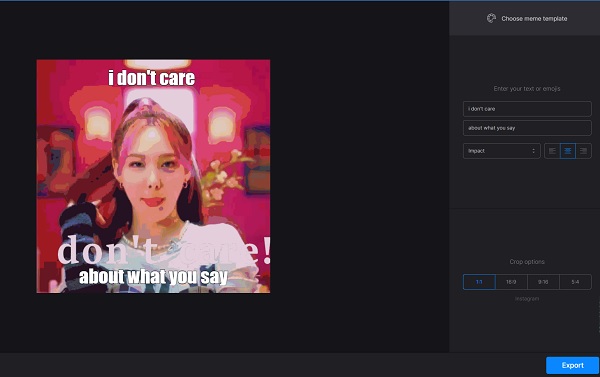
Trinn 3.Etter at du har lagt til teksten på videoen. Du kan nå lagre videomemet ved å klikke på "Eksporter"-knappen. Når du har fått ønsket videomeme, kan du dele dem med gruppechat og sosiale medier-nettsteder tilsvarende.
Hvordan lage Meme-videoer på Android/iPhone
Vet du at du kan lag et kult videomeme selv på Android- og iPhone-enheter? Alt du trenger å gjøre er å laste ned Giphy. Dessuten har den et funky designgrensesnitt som ser kult og trendy ut. Den har innebygde design som tekster, klistremerker, fonter og mer. Så hvis du lurer hvordan lage et videomeme på Android og iPhone, les instruksjonene nedenfor.
Trinn 1.Gå til App Store eller Play Store for å laste ned Giphy-appen på smarttelefonenhetene dine. Du vil legge merke til hvor unik og kreativ programvaren er. Hvis du vil lage en meme-video, klikker du på "Opprett"-knappen øverst i grensesnittet.
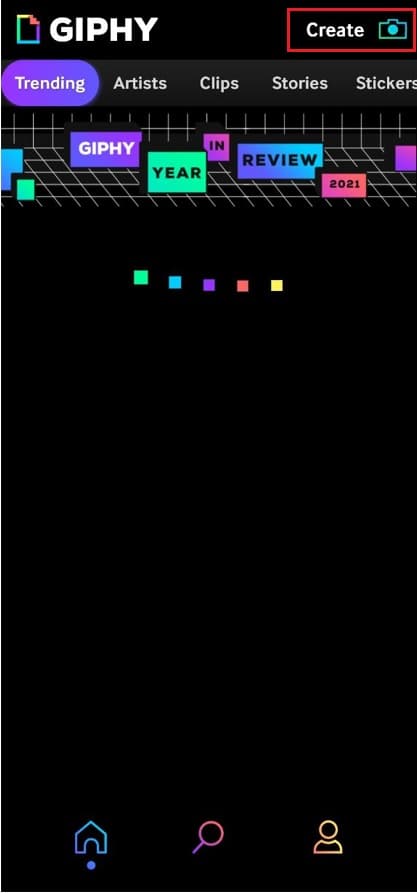
Steg 2.Etter det vil du lede inn i et kamera med fire tilgjengelige alternativer, nemlig GIF, Sticker, Text og et bildeikon. Her klikker du på "Bilde"-knappen og velger videofilen du vil redigere som GIF for å lage meme-videoen din.
Trinn 3.Etter å ha lagt til videofilen din, kan du legge til setninger, ord og morsomme vitser ved å klikke på "Tekst"-knappen. I tillegg kan du klippe ut ønsket del av videoen; legg til spesielle klistremerker og filtre til videofilen din.

Trinn 4.Etter at du har redigert videomemet ditt, klikker du på "Neste" nederst til høyre på skjermen. Deretter vil det være to alternativer, enten å laste opp GIF til Giphy eller lagre GIF på enheten. Klikk på "Lagre GIF"-knappen for å lagre og lage en meme-video.

Vanlige spørsmål om å lage meme-videoer
-
Hvordan kan du skille mellom memer og virale videoer?
En viral video er et videoklipp som ble populært på grunn av innholdet, enten det er inspirerende, morsomt, skummelt eller irriterende. Når folk deler innholdet, og millioner ser på det, regnes det som viralt. På den annen side kan et meme bli født fra disse virale videoene. Når seerne tar en minneverdig, morsom del av klippet og bruker den til å lage vitser og legge til humoristiske linjer relatert til livet, som ble ansett som et meme.
-
Kan memer påvirke samfunnet?
Memes kan bli populære umiddelbart, avhengig av innholdet. Men det kan også lett bli glemt i løpet av kort tid. Imidlertid kan humoren eller budskapet til meme vare i hodet til folk, spesielt når emnet er sensitivt. Når du trenger å lage en fantastisk meme-video, kan du vurdere det på forhånd.
-
Hvor kan jeg laste ned opptakene for å lage meme-videoer?
Når du trenger å lage meme-videoer, i tillegg til video du tar opp i MP4, kan du laste ned noen ekstra videoklipp fra iFunny, Giphy, 9Gag, Gfycat, YouTube og flere andre nettsteder. Når du har lastet ned filene, kan du ganske enkelt legge til klistremerker, tekster og andre elementer for å få de ønskede meme-videoene.
Konklusjon
Denne artikkelen vil lære deg hvordan lage hyggelige videomemes på enhetene dine. Det fungerer på Windows, Mac, Android, iOS-enheter og online. Selvfølgelig kan du også konverter WebM til MP4 eller andre filformater når du laster opp videomemes til YouTube eller andre sosiale medier. Men når du gjør narr av noen, husk at det bør være noen grenser og respekt bør vises, og du bør sørge for at du har deres tillatelse til å legge ut memes om andre mennesker. For å oppsummere, bør du bruke disse ufattelige metodene for å lage et videomeme til få alle til å le og ingenting annet.
